IN-7011 HD Point-2-Point Anleitung
Verbinden Sie die Antenne mit der SMA Buchse in der Wandhalterung der Kamera.
Verbinden Sie das Netzteil mit dem Anschluss am Kabelbaum der Kamera um Ihre Kamera zu starten.
Wenn Ihr Router eine WPS (Wireless Protected Setup) Funktion hat, können Sie auch die WPS Taste am Router drücken (siehe Beispiele oben).
Drücken Sie danach den Reset Button am Kabelbaum der Kamera für 3 Sekunden. Warten Sie danach für max. 5min darauf, dass sich die Kamera mit Ihrem WLAN Router verbindet.
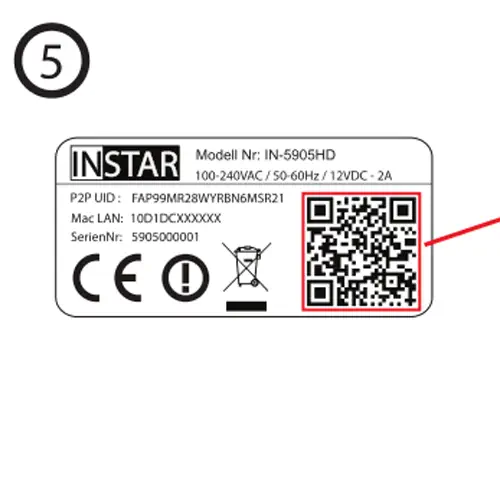
Starten Sie unsere Android, iOS oder Windows Phone App InstarVision. Wählen Sie das Hinzufügen einer neuen p2p Kamera und starten Sie den QR Code Scanner. Lokalisieren Sie den QR Code auf dem Kameragehäuse.
Der QR Code beinhaltet alle Informationen zum Einbinden der Kamera. Bitte beachten Sie, dass hierbei die Standard Login Daten verwendet werden.Wenn Sie das Standardpasswort ändern möchten, überprüfen Sie bitte die Schnell Installation Anleitung. Das Passwort kann nur in der Web-Benutzeroberfläche geändert werden.
Das Standard Kennwort kann nur über die Weboberfläche der Kamera geändert werden. Der QR Code in der Weboberfläche beinhaltet immer die aktuellen Daten.
Die App wird jetzt den Live Stream der Kamera abgreifen können und Ihnen die Möglichkeit geben die Kamera zu schwenken, den Audiostream zu aktivieren und einen Schnappschuss zu speichern.
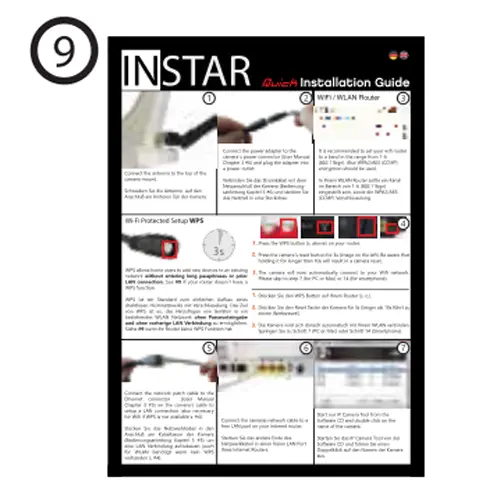
Mit der WPS / P2P-Methode können Sie Ihre Kamera schnell anschließen und den Live-Stream der Kamera überprüfen. Eine Anleitung zum Zugriff auf weitere Kamerafunktionen finden Sie in der Schnellinstallationsanleitung.